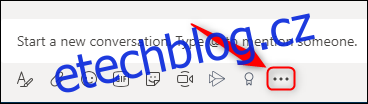Možná chcete znát názor svého týmu na něco. Nebo možná potřebujete, aby váš kolega dospěl k většinovému rozhodnutí a urovnal (doufejme přátelský) spor. Ať už je důvod jakýkoli, průzkum v rámci Microsoft Teams je obvykle nejlepším způsobem, jak získat odpověď.
Existuje rychlý a jednoduchý způsob, jak vytvořit anketu s jednou otázkou v Microsoft Teams bez použití softwaru třetích stran. Ještě lepší je, že každý člen týmu může vytvořit anketu a všichni členové týmu mohou hlasovat a vidět výsledky. To znamená, že je demokratický a transparentní a také se zaznamená, pokud se budete potřebovat vrátit k výsledkům hlasování později.
Chcete-li vytvořit anketu, otevřete Microsoft Teams a poté klikněte na tři tečky pod novou chatovou zprávou nebo odpovědí.
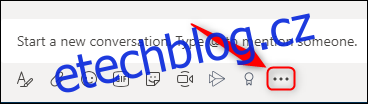
V okně, které se otevře, vyberte možnost „Formuláře“.
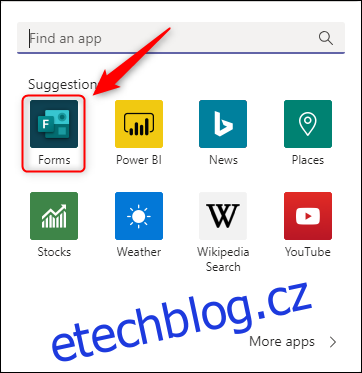
Načte se nové okno Formuláře, které vám umožní položit jednu otázku. Zadejte svou otázku, dvě odpovědi a poté klikněte na tlačítko „Přidat možnost“, pokud potřebujete na výběr více odpovědí. Až budete hotovi, klikněte na „Další“.
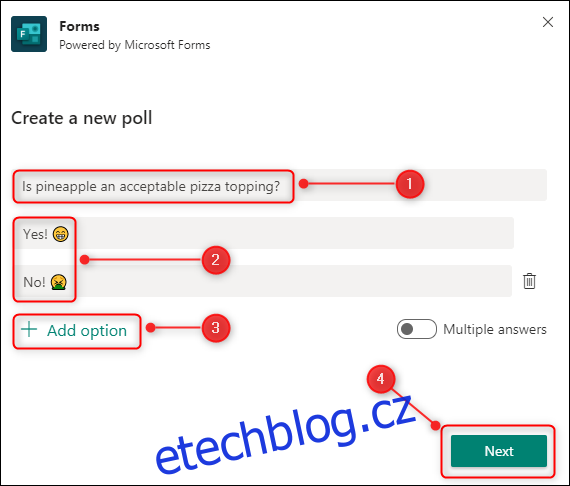
Pokud vás zajímá, jak byly emotikony přidány do odpovědí, můžete stisknout Windows+. otevřete okno emotikonů. Funguje to téměř všude ve Windows, kde můžete zadávat text, a ve všech aplikacích Office 365.
V okně Formuláře se vám zobrazí náhled toho, jak bude vaše hlasování vypadat. Klikněte na „Upravit“ pro provedení změn, a až budete připraveni anketu odeslat, klikněte na tlačítko „Odeslat“.
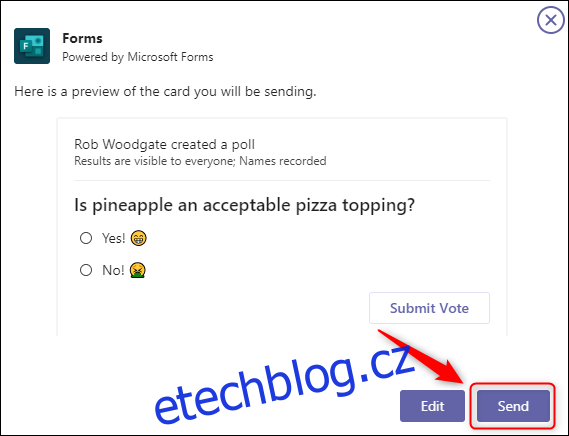
Anketa se objeví ve vašem chatu. Kdokoli může hlasovat výběrem možnosti a kliknutím na „Odeslat hlas“. Shromážděné odpovědi jsou zobrazeny níže.
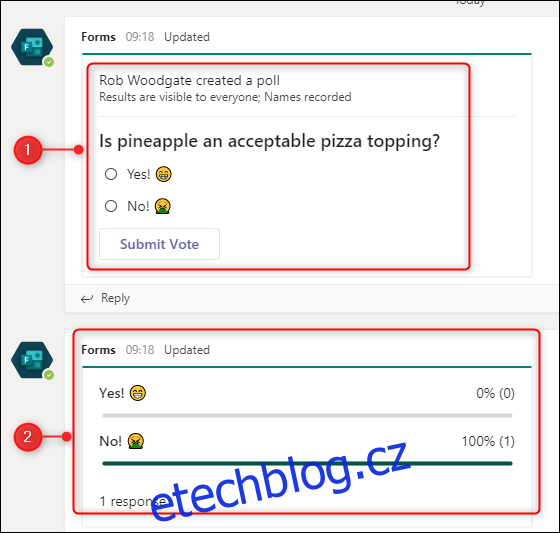
Každý uživatel může změnit svůj hlas, kolikrát chce, ale zaznamenává se pouze jeho konečná volba.
Pokud chcete vidět, jakou možnost si každý uživatel vybral, otevřete aplikaci Formuláře v Office 365 a klikněte na formulář ankety.
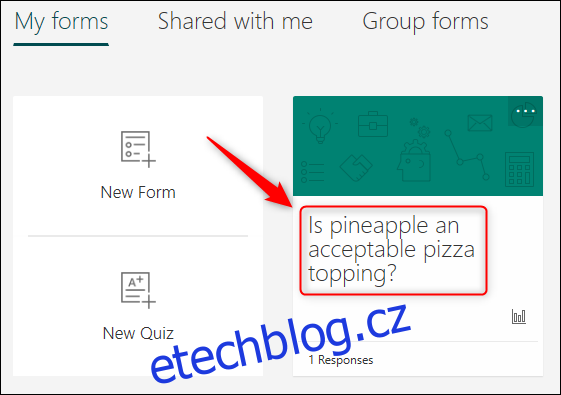
Odpovědi ve Formulářích uvidí pouze osoba, která anketu vytvořila, ale odpovědi lze exportovat do Excelu a sdílet s týmem, stejně jako jakýkoli jiný dokument.